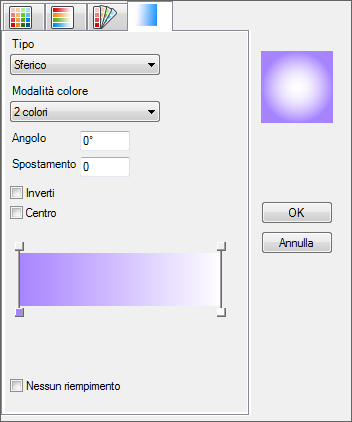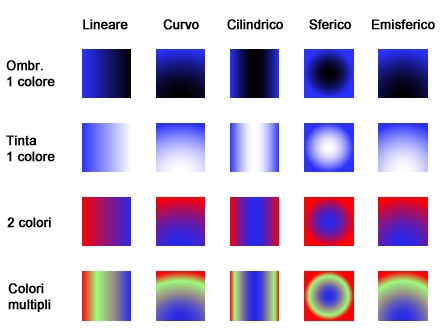Finestra di dialogo Colore attivo, scheda Riempimento sfumato
Contiene i controlli che consentono di definire i riempimenti sfumati che coinvolgono più colori e di interpolarli per tutta la superficie di un elemento riempito. Questa finestra di dialogo si apre quando si seleziona un colore di riempimento per l'elemento riempito.
Quando si crea un riempimento sfumato, è possibile specificare fino a sei chiavi colore diverse. I colori possono essere modificati e le chiavi colore riposizionate in base alle necessità.
| Impostazione | Descrizione |
|---|---|
| Tipo | Imposta il tipo di gradiente che visualizza: Lineare, Curvo, Cilindrico, Sferico o Emisferico. Vedere l'immagine precedente per le combinazioni di tipi di gradiente e modalità colore |
| Modalità colore | Imposta il numero di chiavi da cui eseguire l'interpolazione per il gradiente. Le chiavi sono punti in cui è possibile modificare il colore. Ciascuna modalità imposta il numero di chiavi disponibili. Vedere l'immagine precedente per le combinazioni di tipi di gradiente e modalità colore
|
| Angolo | Imposta la direzione del gradiente espressa in gradi. |
| Inverti | Inverte il punto iniziale e il punto finale del gradiente. |
| Centro | Se questa opzione è attivata, imposta il gradiente al centro dell'elemento. |